
Це програмне забезпечення буде виправляти поширені помилки комп'ютера, захищати вас від втрати файлів, шкідливого програмного забезпечення, відмови обладнання та оптимізувати ваш ПК для досягнення максимальної продуктивності. Вирішіть проблеми з ПК та видаліть віруси зараз за 3 простих кроки:
- Завантажте інструмент відновлення ПК Restoro що поставляється із запатентованими технологіями (патент доступний тут).
- Клацніть Почніть сканування знайти проблеми з Windows, які можуть спричинити проблеми з ПК.
- Клацніть Відремонтувати все щоб виправити проблеми, що впливають на безпеку та продуктивність вашого комп’ютера
- Restoro завантажив 0 читачів цього місяця.
Adobe Creative Cloud за замовчуванням працює під час запуску. Це робить це зручним для користувачів Adobe Creative Cloud, які часто користуються послугою. Однак деякі з них все ж вважають за краще запускати всі програми вручну.
У цій статті ми перерахували кілька способів зупинити роботу Adobe Creative Cloud під час запуску на ПК з Windows.
Як вимкнути автоматичний запуск Adobe Creative Cloud?
1. Вимкнути з диспетчера завдань

- Найпростіший спосіб вимкнути Adobe Creative Cloud - вимкнути програму з Диспетчер завдань вкладка запуску. Ось як це зробити.
- Клацніть правою кнопкою миші на Панель завдань і виберіть Диспетчер завдань.
- Відкрийте Стартап вкладку. Ви побачите список програм запуску.
- Знайдіть Adobe Creative Cloud.
- Клацніть правою кнопкою миші Adobe Creative Cloud і виберіть Вимкнути.
- Перезавантажте комп'ютер, щоб перевірити будь-які вдосконалення.
Не вдається відкрити диспетчер завдань? Не хвилюйтеся, ми підібрали для вас правильне рішення.
2. Вимкнути з Adobe Creative Cloud
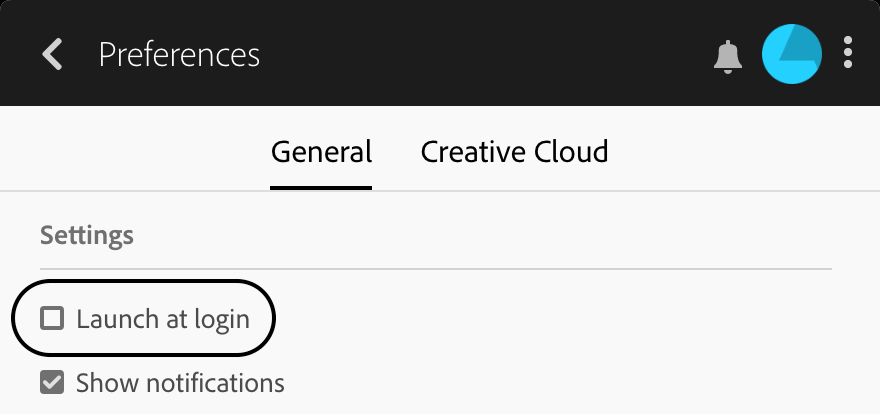
- Якщо процес все-таки починається після перезапуску, спробуйте вимкнути службу в налаштуваннях Creative Cloud.
- Запустіть програму Adobe Creative Cloud з панелі завдань.
- Переконайтеся, що ви ввійшли в програму та приймаєте ліцензійну угоду.
- Клацніть на Налаштування в правому верхньому куті.
- Йти до Преференції і виберіть Загальні Вкладка.
- Натисніть на Налаштування.
- Зніміть прапорець біляЗапуск на логіні”Варіант.
- Спробуйте перезавантажити ПК, щоб перевірити, чи програма відключена під час запуску.
3. Вимкнути конфігурацію системи
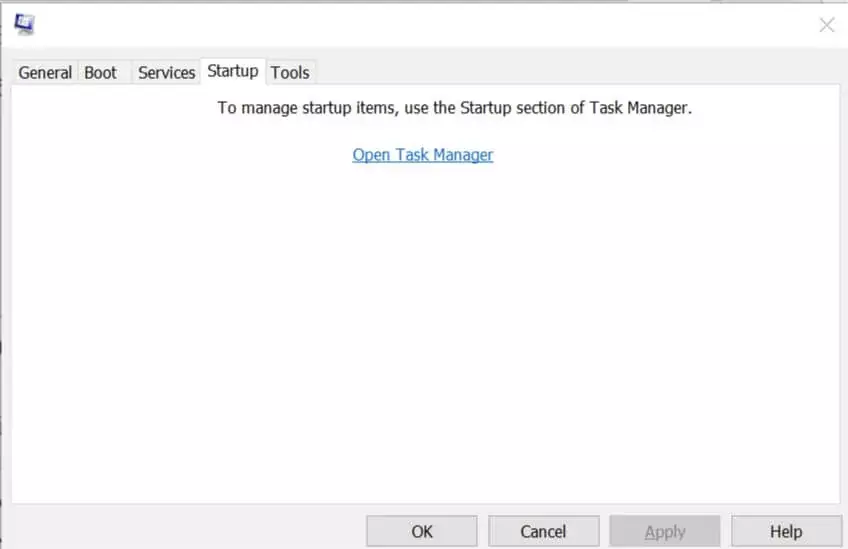
- Натисніть Клавіша Windows + R щоб відкрити Run.
- Тип msconfig і натисніть гаразд. Це відкриє конфігурацію системи
- Клацніть на Стартап вкладку.
- Перегляньте список служб, які дозволено запускати при перезапуску.
- Зніміть прапорець Adobe Creative Cloud обслуговування.
- Клацніть Подати заявку і гаразд щоб зберегти зміни.
- Натисніть на Перезавантажте комп’ютер. Це має допомогти вам зупинити запуск програми Creative Cloud під час запуску.
Ви також можете вимкнути автоматичний запуск для будь-якої програми або служби в конфігурації системи. Зверніть увагу, що це стосується старішої версії Windows. У Windows 10 цю опцію переміщено до диспетчера завдань, як було обговорено на першому кроці.
Примітка: Щоб мати можливість вимкнути програму з конфігурації системи, вам потрібно увійти як адміністратор. Якщо у вас немає прав адміністратора, попросіть адміністратора системи внести зміни.
Потрібна додаткова інформація про те, як користуватися інструментом конфігурації системи в Windows 10? Ознайомтеся з цим докладним керівництвом.
4. Вимкніть використання редактора реєстру
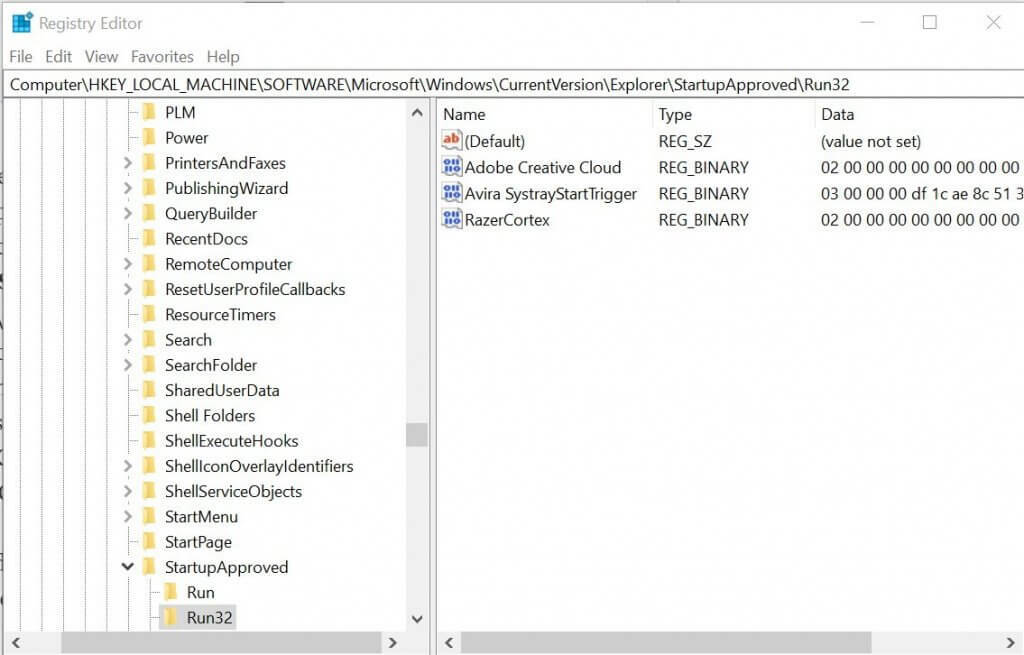
Примітка: Цей метод рекомендується, якщо ви не можете вимкнути Creative Cloud з диспетчера завдань.
- Натисніть Клавіша Windows + R відкривати Біжи.
- Тип regedit і натисніть гаразд відкривати Редактор реєстру.
- У Редакторі реєстру перейдіть до такого місця:
HKEY_LOCAL_MACHINESOFTWAREMicrosoftWindowsCurrentVersionExplorerStartupApprovedRun32 - Ви можете скопіювати та вставити вищевказане місце в редакторі реєстру, щоб швидко отримати каталог.
- Переконайтесь, що у вас немає ключа з назвою "Adobe Creative Cloud" під Run32 папку.
- Клацніть правою кнопкою миші Запустити 32 кеy та виберіть Нове> Двійкове значення.
- Перейменуйте його як Adobe Creative Cloud.
- Двічі клацніть на Adobe Creative Cloud клавішу та введіть 030000009818FB164428D501 в Дані поле.
- Клацніть гаразд щоб зберегти зміни та закрити Редактор реєстру.
- Клацніть правою кнопкою миші на панелі завдань і виберіть Диспетчер завдань.
- Перейдіть до Стартап вкладку.
- Виберіть Adobe Creative Cloud і натисніть на Вимкнути кнопку.
Для технічної підкованості додаток Adobe Creative Cloud можна відключити, налаштувавши записи реєстру.
Якщо ви не можете редагувати реєстр Windows 10, прочитайте цезручний путівник та знайти найшвидші рішення цього питання.
Не можете отримати доступ до редактора реєстру? Все не так страшно, як здається. Перегляньте цей посібник і швидко вирішіть проблему.
Висновок
Хоча функція автоматичного запуску корисна для багатьох людей, для когось це може дратувати. Якщо ви бажаєте підтримувати робочий стіл у чистоті, виконайте дії, описані в цій статті, щоб зупинити роботу Adobe Creative Cloud під час запуску.
Якщо у вас є додаткові запитання чи пропозиції, не соромтеся залишати їх у розділі коментарів нижче.
ПОВ'ЯЗАНІ ІСТОРІЇ, ЩО ВАМ МОЖУТЬ ПОХАДАТИ
- Як змінити мову в Adobe Creative Cloud
- Adobe Creative Cloud розряджає акумулятор занадто швидко
- Як повністю видалити Adobe Application Manager
 Проблеми все ще виникають?Виправте їх за допомогою цього інструменту:
Проблеми все ще виникають?Виправте їх за допомогою цього інструменту:
- Завантажте цей інструмент відновлення ПК оцінено Чудово на TrustPilot.com (завантаження починається на цій сторінці).
- Клацніть Почніть сканування знайти проблеми з Windows, які можуть спричинити проблеми з ПК.
- Клацніть Відремонтувати все виправити проблеми із запатентованими технологіями (Ексклюзивна знижка для наших читачів).
Restoro завантажив 0 читачів цього місяця.
![Настільна програма Creative Cloud порожня / сторінка недоступна [Виправлення]](/f/b0f09619a9a616f6466cfe7d009250db.jpg?width=300&height=460)

